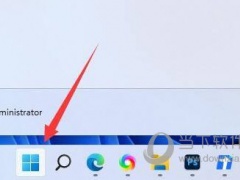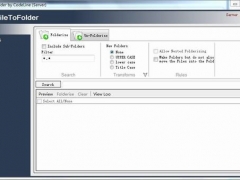网易邮箱大师新手使用详细教程 网易邮箱大师新用户注册使用方法
网易邮箱大师是一款非常好用的邮箱软件,不仅可以收发邮件,还可以定时发送,屏蔽以及批量删除邮件,很多小伙伴还不清楚它的使用方法吧!大家可以看看下面的网易邮箱大师详细使用教程,轻松掌握网易邮箱大师操作。
网易邮箱注册:
1、打开网易邮箱大师,跳转出主界面
2、找到并点击左侧栏的齿轮“图标”,并进入到“邮件列表”,可以管理当前的邮箱账号,这不是重点,直接点击“添加邮箱”选项
3、可以在账号一栏填入163/QQ/Gmail/企业邮箱等,完全支持所有类型的邮箱登录!如果之前没有注册邮箱的用户,小编强烈推荐QQ邮箱登录,如果是之前没有注册邮箱但有注册QQ的用户,注册QQ的同时也已经注册了邮箱,然后接下来输入自己的QQ号邮箱即可
4、如果确定自己之前没有注册任何邮箱和QQ,把账号一栏全部退格清除,点击“注册邮箱”选项
5、将从网易邮箱大师跳转到网易邮箱网页端,选择最简单的“注册手机账号邮箱”,填写自己正确的手机号、短信验证码和密码,即可完成注册
网易邮箱大师签名设置:
1、打开网易邮箱大师软件,显示出主界面
2、点击左边的“齿轮”图标,选择“邮箱列表”选项,下拉找到邮件签名的“切换签名”;如果当前未使用签名,点击“设置签名”选项,进行到下一步
3、可以选择“添加签名”选项,将会出现新的一条签名;或者选择“修改”选项,就可以进行当前签名的修改,如下图:
4、进入到“签名设置”,有两种样式选择,第一种和第二种样式可以输入个人头像、职位、公司等简单信息,只是两种排版稍微不同
5、第三种样式可以自定义添加图片,修改文字颜色等,能够尽情发挥自己的想象力进行签名设置,设置完成之后点击“确定”即可
6、接下来就可以选择使用哪条签名了,要记得红框之内标注的“勾”哦!如果对自己的签名不满意,还可以进行修改或删除
网易邮箱大师撤回邮件:
1、登录打开网易邮箱大师,进入到主界面,小编先试着重新写一份邮件,点击“写邮件”选项,如下图:
2、填写收件人、主题、内容等信息,填写完毕后点击“发送”选项,如下图:
3、好啦,重点的来了!点击个人选项下的“已发送”选项,找到刚才发送的邮件,点击鼠标右键,找到并选择“邮箱撤回”选项,如下图:
4、将会出现提示,点击“确定”即可撤回邮件,如下图:
5、注意,如果没有开启撤回功能,之前填写的邮件将不可撤回,没有开启的朋友直接点击开启即可,撤回功能开启之后才能撤回你接下来填写的邮件,邮件可在15天内撤回,如下图:
网易邮箱大师怎么删除邮件:
1、打开网易邮箱大师,显示出主界面,将会发现下图有两个账号正在运行,这就是小编将要解决的问题,跟着小编的步骤,使其中一个账号退出
2、点击左边框的“齿轮”图标,找到“邮箱管理”选项,点击它
3、邮箱管理下显示出两个账号,用户可以根据自己的实际情况退出多个账号
4、“停用此邮箱”选项是停用邮箱,也可以取消收发任一邮箱的权限,但不是这篇删除教程的内容,不用管它;找到想要退出的邮箱,点击更多,将会下拉“从大师账号中删除”选项,点击它
5、弹出删除账号的内容框,点击“删除”选项即可,不过要注意删除之后本地邮件的相关数据将不保留,并且不可恢复
网易邮箱大师怎么屏蔽垃圾邮件:
1、打开网易邮箱大师,跳转出主界面,直接到收件箱的列表,如下图:
2、第一种办法,选择不想看到的邮件,点击右键,选择“这是推广邮件”选项,如下图:
3、将收录到“推广邮件”的列表里,这是针对一些商家广告等推广信息准备的功能,因为如果不收录进去可能会影响日常办公使用,不过偶尔也可以打开看看最近商品打折信息等等,如下图:
4、不小心添加之后想将邮件从“推广邮件”中拿出,打开“推广邮件”消息栏,点击选择某一条邮件,再点击“选项”三点图标,选择“这不是推广邮件”即可,如下图:
5、第二种办法是直接选择邮件右键点击“这是垃圾邮件”,将不会在收件栏找到此邮件,如下图:
6、可以在左边列表的“垃圾邮件”中选择找到之前加入过的垃圾邮件,当然你也可以选择打开垃圾邮件,我相信你是不会这么做的。如下图:
7、不小心添加之后想将邮件从“垃圾邮件”中拿出,直接选择邮件右键点击“这不是垃圾邮件”选项即可,如下图:
8、实在忍无可忍了?右键点击邮件后选择“彻底删除”选项,对方的邮件将再也不能发送到您的邮箱上,如下图:
网易邮箱大师设置定时发送邮件:
1、打开网易邮箱大师,跳转出主界面
2、想要定时发送邮件当然是要写邮件啦,点击左上角的“写邮件”选项
3、填入收件人、主题、内容等信息后,点击右下角的“定时发送”选项
4、选择发送的日期、时间,例如下图邮件将在2018年8月16号早上9点钟准时发送,确认无误后,点击发送即可
以上便是网易邮箱大师的详细使用教程了,大家学会怎么使用了吗?大家可以关注教程之家,里面有更多精彩的应用教程带给大家。
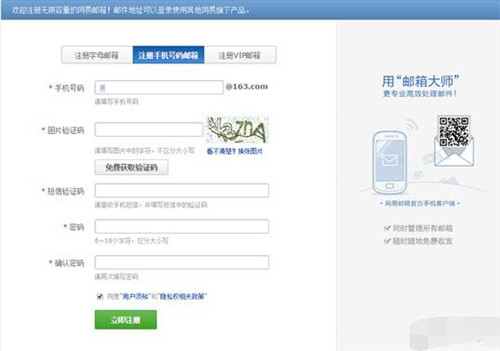
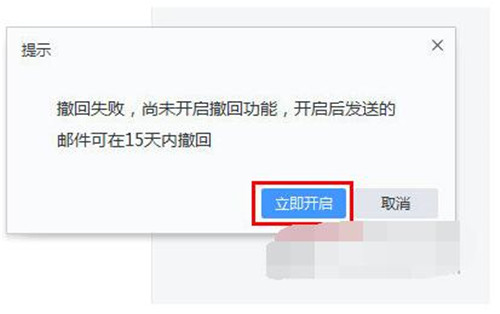
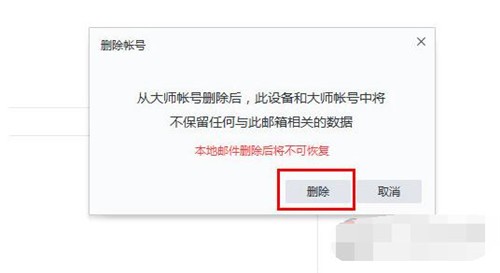
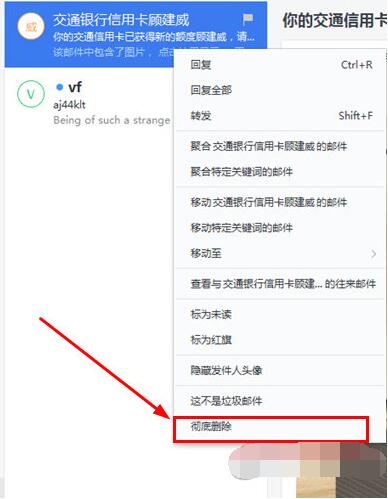
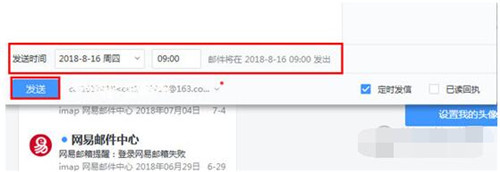





![笔记本win10系统怎么激活[多图]](https://img.jiaochengzhijia.com/uploads/allimg/200608/124F1M95-0-lp.png@crop@240x180.png)